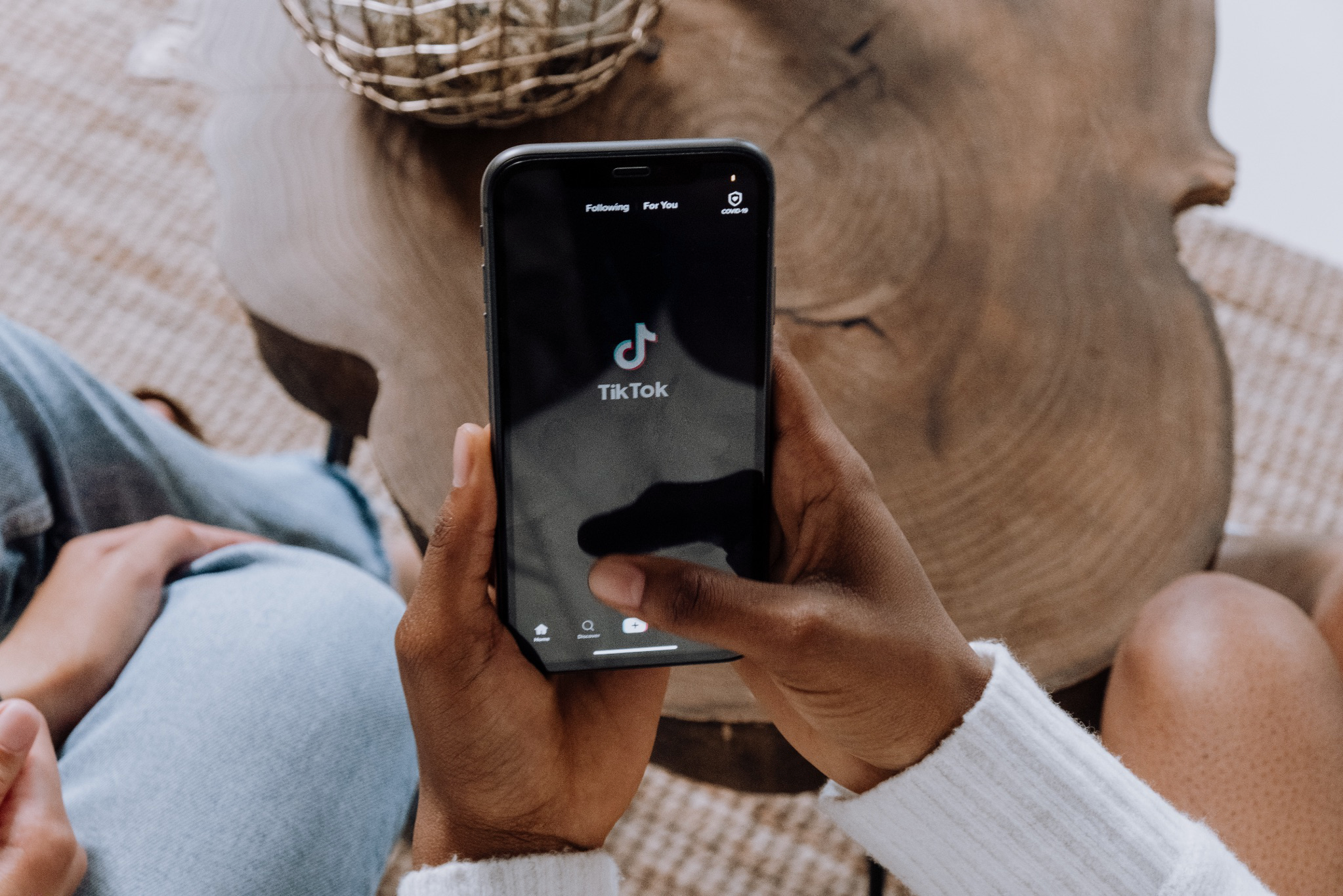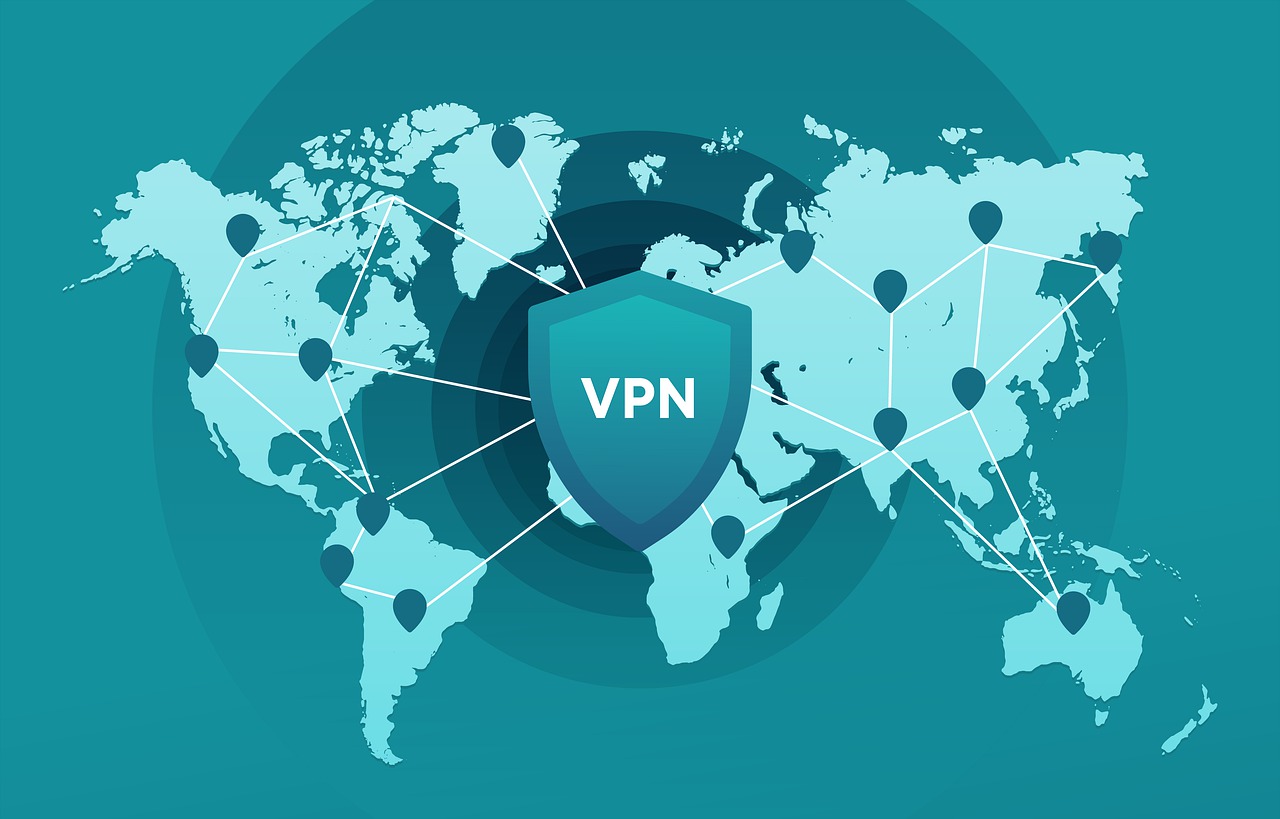Comment enregistrer un fichier Word dans un Cloud ? Vous constatez peut-être que Word enregistre automatiquement un fichier dans votre profil utilisateur pour éviter toute perte de document.
Si vous voulez changer cette destination de sauvegarde dans votre compte OneDrive, Google Drive ou encore Dropbox, vous pouvez le faire.
Découvrez comment enregistrer un fichier Word dans un Cloud.
Étape 1 : rendez-vous dans « Options »
Sur Word, il est conseillé de cliquer sur « Fichier », puis sur « Options » pour enregistrer un fichier Word dans un Cloud.
Étape 2 : Cliquez sur « Parcourir »
Dans l’onglet « Enregistrement », n’hésitez pas à vous rendre dans « Emplacement du fichier de récupération automatique ». C’est dans cette option que vous devez cliquer sur « Parcourir ».
Étape 3 : Créez un nouveau dossier dans votre Cloud
Pour enregistrer un fichier Word dans un Cloud, vous devez créer un nouveau dossier pour que Word puisse sauvegarder automatiquement les fichiers dans votre espace de stockage. Il ne reste plus qu’à valider cette modification. Cliquez sur « OK » et c’est tout !
Désormais, lorsque vous aurez des problèmes sur votre disque dur interne, vous pouvez vous rendre dans votre espace de stockage sur votre Cloud pour trouver vos fichiers Word.
Autres articles à lire :
Astuce pour lire les contenus d’une pièce jointe sur Outlook
Astuce pour modifier la date de publication sur Facebook